您可以使用数据工作区直接在 Power Pages 设计工作室内创建和修改 Microsoft Dataverse 表。
使用“数据”工作区
转到 Power Pages。
选择一个站点,然后选择编辑。
在左侧工具带上,选择数据。
表设计器
在数据工作区的左侧窗格中,此站点中的表部分列出了在站点中创建的基本窗体中使用的表。 其他表部分列出了该环境中的所有 Dataverse 表。
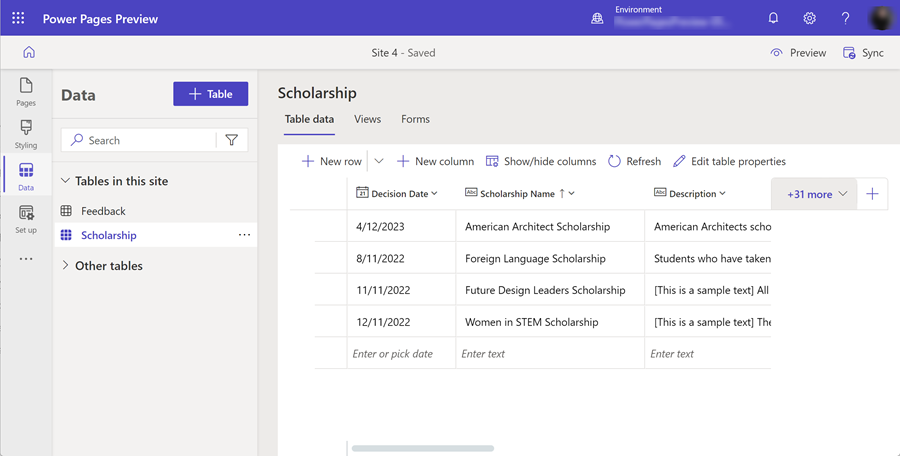
创建一个新表
在数据旁边,选择 + 表。
选择新建表。
在显示的窗口中,输入表的名称。 通过展开高级设置,您可以修改表的复数名称。
备注
该表将创建为默认解决方案的一部分。 Power Pages 不支持 Dataverse 弹性表。
选择创建。
将在 Dataverse 中创建此表。 现在您可以开始配置表。
配置表
从此站点中的表或其他表部分中,选择要编辑的表。
在表设计器中,修改任何现有的数据行。 此外,以下选项可用。
| 操作 | 说明 |
|---|---|
| 新行 | 创建空白行并输入新数据行。 |
| 新列 | 为此表创建新数据列。 您需要指定名称、数据类型和格式以及其他列配置选项。 有关 Dataverse 列类型的完整列表,请转到列的类型。 |
| 显示/隐藏列 | 选择要在表设计器中可见或不可见的列。 |
| 刷新 | 重新加载表数据。 |
| 编辑表属性 | 更改表的名称和其他高级属性。 |
后续步骤
使用“数据”工作区创建和修改 Dataverse 视图
使用“数据”工作区创建和修改窗体
使用数据工作区创建和修改虚拟表